【Windows】予測変換の設定
皆さん、こんにちは!兵庫県 宝塚市の 宝塚商工会議所パソコン教室 です。
Windowsの予測変換は、入力途中で言葉を候補として表示してくれる機能です。
人によって便利さへの感じ方が大きく分かれ、設定に関するご質問を受けることがあります。
伺う意見は次のようなものが多いです。
◇便利だと感じる方
・長い単語や専門用語をよく入力する
... 少ないキー入力で済むので効率が上がる
・正確な表記に自信がない
... 候補を見て選べるので誤字を防げる
・メールや文書でよく使う定型句が多い
… 「お世話になっております」などすぐ出て時短になる
◇煩わしいと感じる方
・タイピングが速い
... 候補が出ると入力の流れが止まる、自分で打ったほうが速いと感じる
・自分の言葉で書きたい
… よく使われる表現が提案されて、文章が単調になると感じる
便利さを感じない方は、設定からオフにするのもひとつの方法です。
●予測変換をオフにする方法(Windows 11)
1.タスクバーの[IME](あ/A)を[右クリック] → [設定]を開く
2.[全般]を開く
3.下方にある予測入力の項目を[オフ]にする
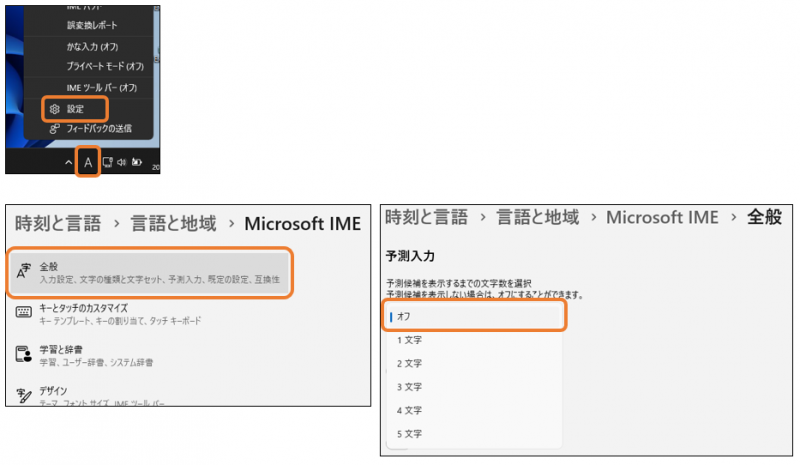
また、便利な時もそうでない時もあるという場合は、部分的に利用する方法もあります。
候補数を少なくすることで、画面が入力候補に占有されずにすっきり使えると感じる方もいます。
●予測変換が出るまでの文字数を調整する
入力した時、何文字目で予測変換を表示するかを選択できます。
1.タスクバーの[IME](あ/A)を[右クリック] → [設定]を開く
2.[全般]を開く
3.下方にある予測入力の項目で文字数を選択する
文字数は1~5文字の間で選択できますが、
例えば5文字と指定していても、候補が大きく絞られると指定より前に候補が表示されます。
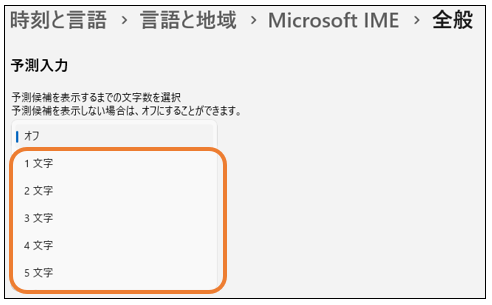
●学習機能だけをオフにする
利用状況に合わせた学習をしないようにします。
1.タスクバーの[IME](あ/A)を[右クリック] → [設定]を開く
2.[学習と辞書] を開き、[学習]の項目をオフにする
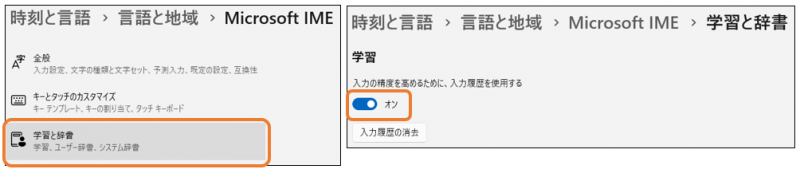
自分好みに調整をして、作業効率アップを図りましょう!
無料体験・説明会のご予約は、こちらから ⇒ 説明会予約画面
お電話でも、承っております ⇒ 電話 0797-78-6369 お気軽にお問い合わせください。
Windowsの予測変換は、入力途中で言葉を候補として表示してくれる機能です。
人によって便利さへの感じ方が大きく分かれ、設定に関するご質問を受けることがあります。
伺う意見は次のようなものが多いです。
◇便利だと感じる方
・長い単語や専門用語をよく入力する
... 少ないキー入力で済むので効率が上がる
・正確な表記に自信がない
... 候補を見て選べるので誤字を防げる
・メールや文書でよく使う定型句が多い
… 「お世話になっております」などすぐ出て時短になる
◇煩わしいと感じる方
・タイピングが速い
... 候補が出ると入力の流れが止まる、自分で打ったほうが速いと感じる
・自分の言葉で書きたい
… よく使われる表現が提案されて、文章が単調になると感じる
便利さを感じない方は、設定からオフにするのもひとつの方法です。
●予測変換をオフにする方法(Windows 11)
1.タスクバーの[IME](あ/A)を[右クリック] → [設定]を開く
2.[全般]を開く
3.下方にある予測入力の項目を[オフ]にする
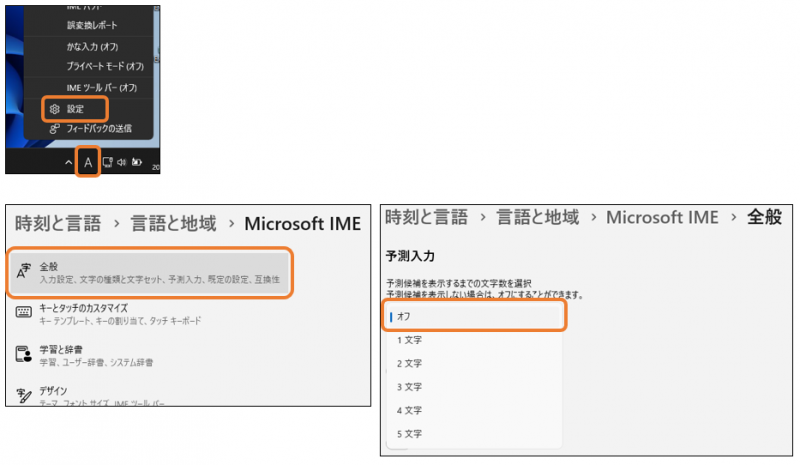
また、便利な時もそうでない時もあるという場合は、部分的に利用する方法もあります。
候補数を少なくすることで、画面が入力候補に占有されずにすっきり使えると感じる方もいます。
●予測変換が出るまでの文字数を調整する
入力した時、何文字目で予測変換を表示するかを選択できます。
1.タスクバーの[IME](あ/A)を[右クリック] → [設定]を開く
2.[全般]を開く
3.下方にある予測入力の項目で文字数を選択する
文字数は1~5文字の間で選択できますが、
例えば5文字と指定していても、候補が大きく絞られると指定より前に候補が表示されます。
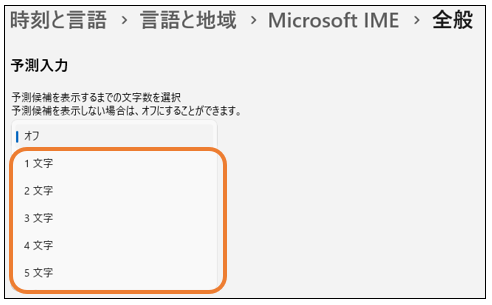
●学習機能だけをオフにする
利用状況に合わせた学習をしないようにします。
1.タスクバーの[IME](あ/A)を[右クリック] → [設定]を開く
2.[学習と辞書] を開き、[学習]の項目をオフにする
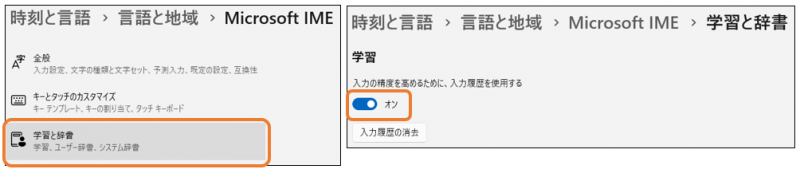
自分好みに調整をして、作業効率アップを図りましょう!
無料体験・説明会のご予約は、こちらから ⇒ 説明会予約画面
お電話でも、承っております ⇒ 電話 0797-78-6369 お気軽にお問い合わせください。








